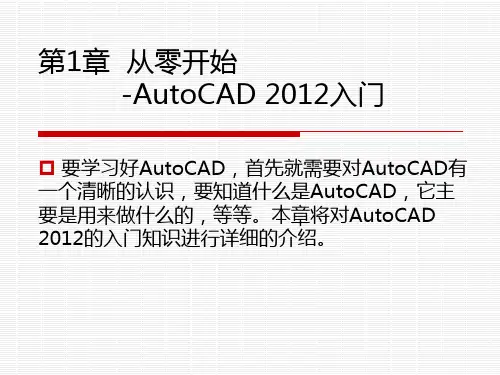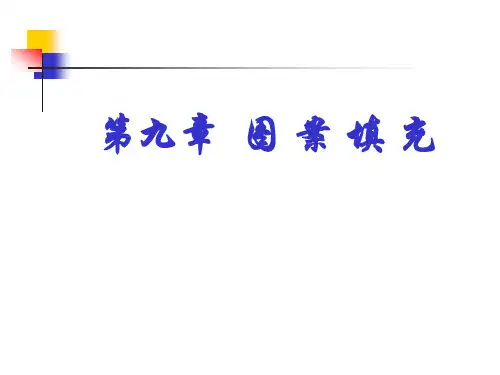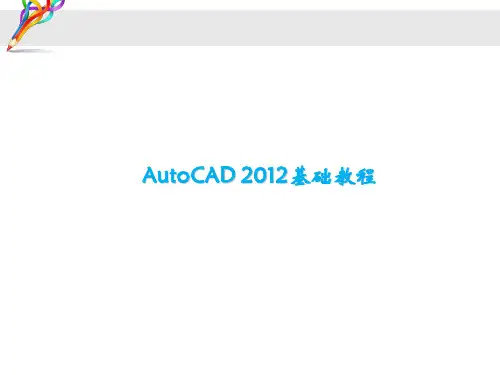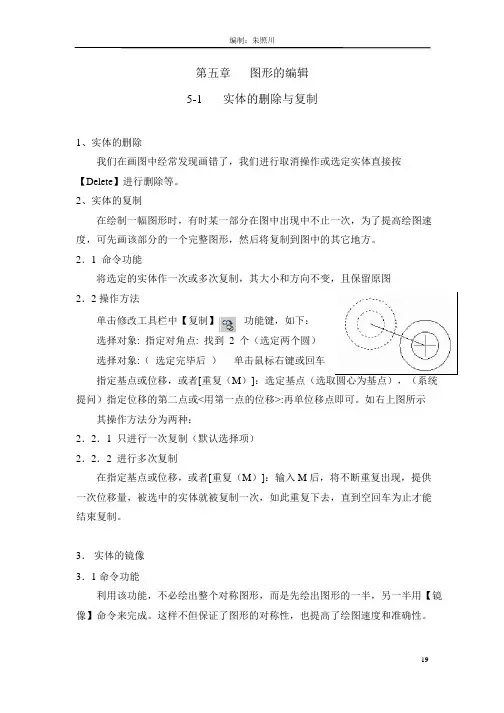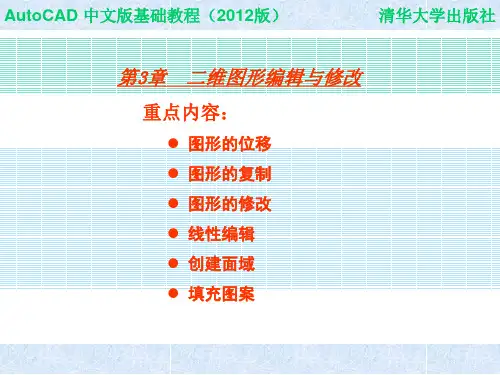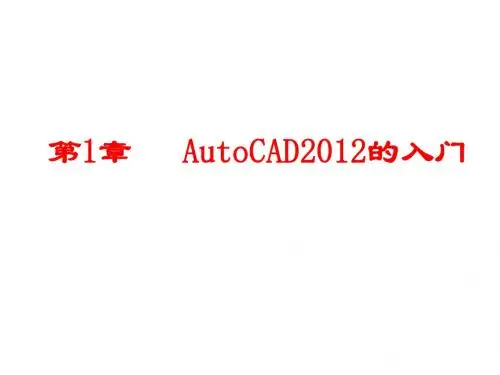本节将着重介绍关于AutoCAD 2012的系统 要求安装与启动。
本节内容
1.2.1 AutoCAD 2012 对系统的要求 1.2.2 安装AutoCAD 2012 1.2.3 启动与退出AutoCAD 2012
1.2.1 AutoCAD 2012 对系统的要求
1.2.2 安装AutoCAD 2012
➊ 将AutoCAD 2012安装光盘放入光驱中,系统会自动弹 出【Initializing】(安装初始化)进度窗口。如果没有自动 弹出,双击【我的电脑】窗口中的光驱图标即可,或者双 击安装光盘内的SETUP.EXE文件。
1.2.2 安装AutoCAD 2012
➋ 安装初始化完成后,系统会弹出安装向导主界面。单击 右栏的【Install on this computer】(在此计算机上安装) 按钮。
1.2.2 安装AutoCAD 2012
➌ 【Country or Region】(国家或地区)选择“China”, 【Autodesk许可及服务协议】选择【I Accept】(我接 受),然后单击【Next】(下一步) 。
1.2.2 安装AutoCAD 2012
➍ 进入产品信息界面,在【License Type】(许可类型)下选择 【Stand-Aline】(单机),在【Product Information】(产品信 息)下选择【I have my product information】(我有我的产品信 息),然后输入【Serial number】(序列号)以及【Product Key】 (产品密钥) ,单击【Next】(下一步) 。
1.1.2 AutoCAD2012 的新增功能
1. 关联阵列 2. 命令行自动完成
1.1.3 如何学习 AutoCAD